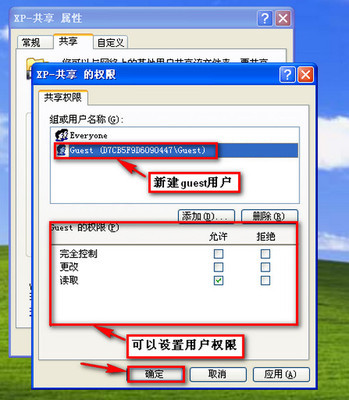win7 如何设置HTTP 代理服务器?win7如何设置ftp代理服务器?下面小编就来分享一下如何在windows 7 系统中设置HTTP和FTP等连接方式的代理服务器,从而通过代理服务器来连接访问网络。
windows 7 系统如何设置代理服务器――方法/步骤windows 7 系统如何设置代理服务器 1、
依次打开“开始”----->“控制面板”----->“Internet选项”,如下图所示
windows 7 系统如何设置代理服务器 2、
“Internet选项”在打开后,就会打开关于设置网络连接的“Internet属性”对话框
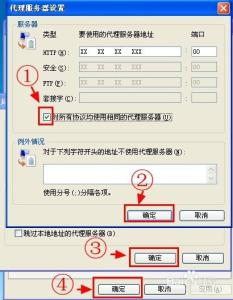
windows 7 系统如何设置代理服务器 3、
点击上面选项卡中的“连接”,打开连接功能选项
windows 7 系统如何设置代理服务器 4、
点击“局域网设置”,就打开“局域网(LAN)设置”对话框,我们主要就是在这里设置代理的相关信息
windows 7 系统如何设置代理服务器_怎样设置代理服务器
windows 7 系统如何设置代理服务器 5、
勾选“为LAN使用代理服务器”,在下面的地址栏后面输入服务器地址,端口后面填写服务器提供上网的端口
windows 7 系统如何设置代理服务器 6、
点击“高级”按钮,弹出代理服务器的一些特殊设置,在这里可以为各种类型的连接服务设置不同的服务器地址或者端口
在HTTP后面设置服务器IP和端口就是设置HTTP的代理服务器
在FTP后面设置服务器IP和端口就是设置FTP的代理服务器
小编的各种代理连接都是使用相同的服务器和端口,所以就直接勾选“对所有协议均使用相同的代理服务器”
windows 7 系统如何设置代理服务器 7、
依次点击各个“确定”按钮,这样就完成了代理服务器的配置。
windows 7 系统如何设置代理服务器_怎样设置代理服务器
windows 7 系统如何设置代理服务器――注意事项如果觉得小编的经验还不错,请点击右边的“关注TA”和“投票TA”,以方便随时学习了解其他相关经验
 爱华网
爱华网